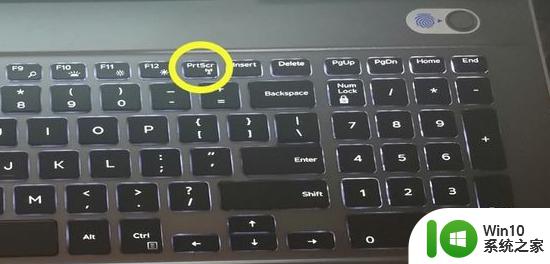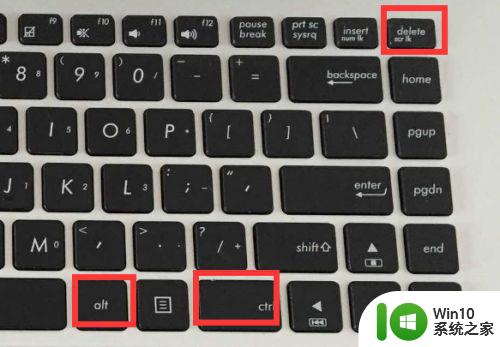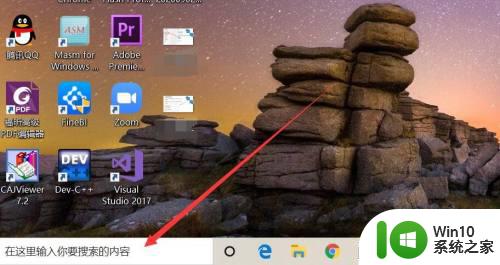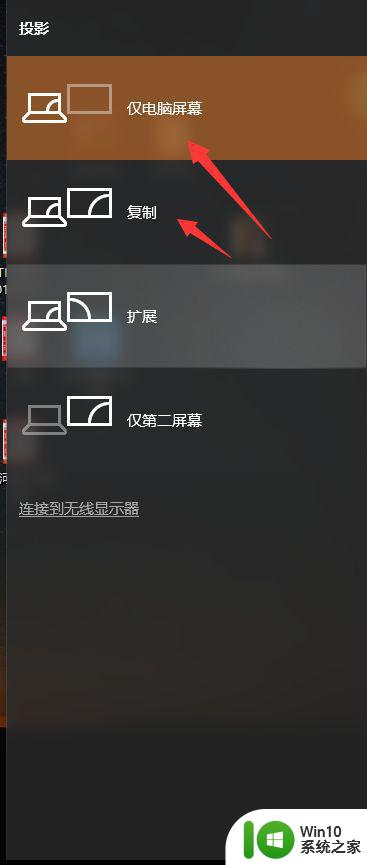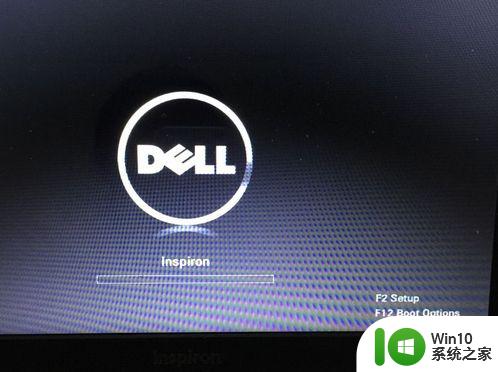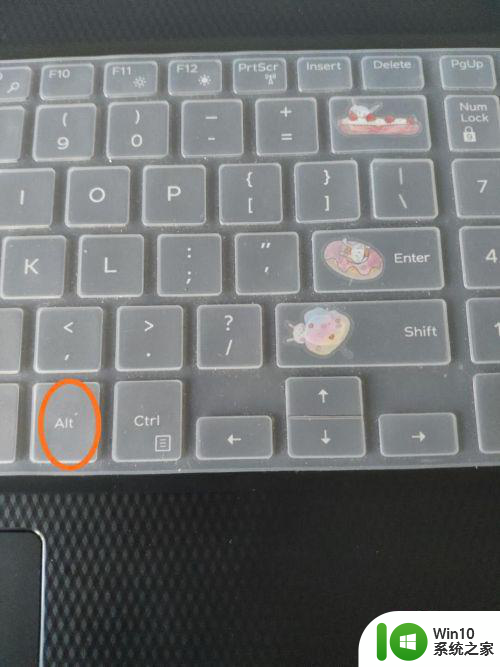笔记本投影快捷键是什么 笔记本投影快捷键ctrl加f4
笔记本投影功能是很常用的功能之一,通过投影可以方便地将笔记本屏幕内容显示在外接显示器或投影仪上,而要快速实现笔记本投影,就可以使用快捷键Ctrl加F4来实现。通过简单的按下组合键,就可以快速切换投影模式,方便用户在不同场合下灵活使用笔记本投影功能。快捷键的使用不仅提高了操作效率,也让用户更加便捷地享受到投影带来的便利。

本文以戴尔G5;Windows10为案例进行讲解。
通过有线连接投影:
1.将显示器、电视或其他显示设备通过线材(一般为HDMI线)与笔记本相连接。
2.打开显示器和笔记本。在笔记本上,同时按住【Win键】+【P键】调出【投影】菜单。之后选择相应的投影选项即可。
通过无线连接投影:
1.将显示设备(如智能电视)和笔记本接入同一WiFi。
2.在笔记本上同时按下【Win键】+【P键】调出【投影】菜单,点击【连接到无线显示器】选项。
3.在【连接】界面中找到需要投影的设备并点击,按照提示操作完成配对连接。
4.之后,选择需要的投影选项即可。
以上就是笔记本投影快捷键是什么的全部内容,如果遇到这种情况,你可以根据小编提供的操作进行解决,非常简单快速,一步到位。